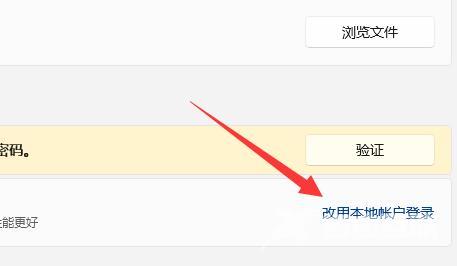如果我们打开了微软商店,在其中下载软件后,不想使用微软账号了,但是不知道win11微软账户怎么退出,其实只要点击商店右上角个人头像就能退出了。 win11微软账户怎么退出: 1、首
如果我们打开了微软商店,在其中下载软件后,不想使用微软账号了,但是不知道win11微软账户怎么退出,其实只要点击商店右上角个人头像就能退出了。
win11微软账户怎么退出:
1、首先我们点击任务栏中的开始菜单
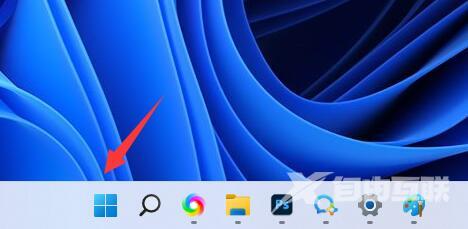
2、接着在开始菜单里打开设置

3、然后进入左边栏的账户选项。
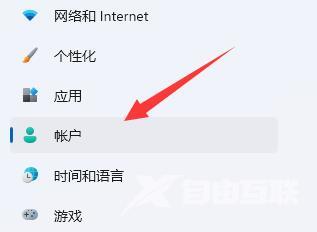
4、最后点击改用本地账户登录就能退出微软账户了。